
Სარჩევი:
- ავტორი Lynn Donovan [email protected].
- Public 2023-12-15 23:49.
- ბოლოს შეცვლილი 2025-01-22 17:29.
პოვნის ერთ-ერთი ყველაზე მარტივი გზა შუალედური სერტიფიკატი და ექსპორტი ხდება ინტერნეტის საშუალებით ბრაუზერი როგორიცაა Google Chrome. დაათვალიერეთ ვებსაიტი, რომელიც უნდა მიიღოთ შუალედური სერთიფიკატი ამისთვის და დააჭირეთ F12. გადახედეთ ამ უსაფრთხოების ჩანართს დეველოპერის ხელსაწყოებში. დააწკაპუნეთ View სერტიფიკატი.
ასევე კითხვაა, როგორ გადმოვწერო სერთიფიკატი ბრაუზერიდან?
საექსპორტო კოდის ხელმოწერის სერთიფიკატი InternetExplorer-ისგან
- აირჩიეთ შინაარსის ჩანართი. აირჩიეთ შინაარსის ჩანართი და დააჭირეთ ღილაკს სერთიფიკატები.
- დააჭირეთ პერსონალურ ჩანართს. დააწკაპუნეთ ჩანართზე პირადი და აირჩიეთ თქვენი სერთიფიკატის სახელი.
- ექსპორტი.
- დააწკაპუნეთ შემდეგი.
- დააჭირეთ პერსონალური ინფორმაციის გაცვლას.
- დააჭირეთ პაროლს.
- დაასახელეთ თქვენი ფაილი.
- დააწკაპუნეთ Finish.
გარდა ამისა, როგორ გადმოვწერო სერტიფიკატი Safari ბრაუზერში? გახსენით Applications საქაღალდე და აირჩიეთ Utilities / KeychainAccess. ეკრანის მარცხენა მხარეს აირჩიეთ "ჩემი სერთიფიკატები "როგორც კატეგორია. მონიშნეთ სერტიფიკატი ექსპორტზე. აირჩიეთ გახსნილი ფაილი / საქონლის ექსპორტი.
მომხმარებლის სერთიფიკატის ექსპორტი Safari-დან
- შესაბამისი ფაილის სახელი.
- დირექტორია.
- ფაილის ფორმატი (PKCS12)
უბრალოდ, როგორ გადმოვწერო სერთიფიკატი Chrome ბრაუზერიდან?
- გახსენით Google Chrome.
- აირჩიეთ გაფართოებული პარამეტრების ჩვენება > სერთიფიკატების მართვა.
- დააწკაპუნეთ იმპორტზე სერთიფიკატის იმპორტის ოსტატის დასაწყებად.
- დააწკაპუნეთ შემდეგი.
- დაათვალიერეთ გადმოწერილი სერტიფიკატის PFX ფაილი და დააწკაპუნეთ შემდეგი.
- შეიყვანეთ პაროლი, რომელიც შეიყვანეთ სერტიფიკატის ჩამოტვირთვისას.
როგორ დავაყენო root და შუალედური სერთიფიკატები Windows-ში?
დააინსტალირეთ შუალედური სერთიფიკატები ან root სერთიფიკატები ხელით
- დააწკაპუნეთ დაწყებაზე, შემდეგ აირჩიეთ Run და შეიყვანეთ mmc.
- დააწკაპუნეთ ფაილზე და აირჩიეთ Add/Remove Snap in.
- აირჩიეთ დამატება, აირჩიეთ სერთიფიკატები ცალკეულ სნეპ-ინ სიაში და დააჭირეთ დამატება.
- აირჩიეთ კომპიუტერული ანგარიში და დააჭირეთ შემდეგი.
- აირჩიეთ ლოკალური კომპიუტერი და დააჭირეთ Finish.
- დახურეთ ფანჯარა და დააჭირეთ OK ზედა ფანჯარაში.
გირჩევთ:
შეგიძლიათ გამოიყენოთ შუალედური გადამრთველი ორმხრივად?

შუალედური გადამრთველი შეიძლება გამოყენებულ იქნას როგორც ცალმხრივი ან ორმხრივი გადამრთველი (მაგრამ უფრო ძვირია, ამიტომ ჩვეულებრივ არ გამოიყენებოდა ამისთვის). ორმხრივი გადამრთველი შეიძლება გამოყენებულ იქნას როგორც ცალმხრივი ან ორმხრივი გადამრთველი. ისინი ხშირად გამოიყენება როგორც ორივე
რა არის შუალედური პროგრამა?
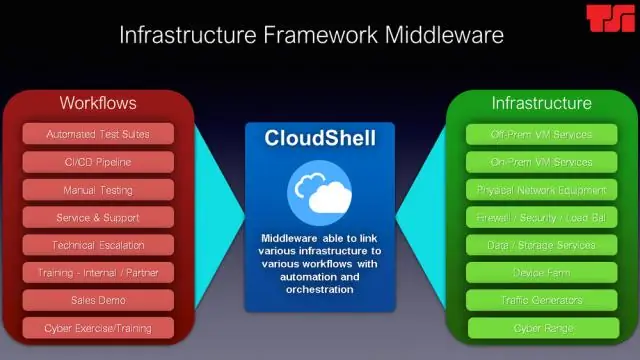
Middleware არის პროგრამა, რომელიც აკავშირებს პროგრამულ კომპონენტებს ან საწარმოს აპლიკაციებს. Middleware არის პროგრამული უზრუნველყოფის ფენა, რომელიც მდებარეობს ოპერაციულ სისტემასა და აპლიკაციებს შორის განაწილებული კომპიუტერული ქსელის თითოეულ მხარეს (სურათი 1-1). როგორც წესი, ის მხარს უჭერს კომპლექსურ, განაწილებულ ბიზნეს პროგრამულ პროგრამებს
რა არის შუალედური პროგრამირება?

შუალედური ენა არის აბსტრაქტული პროგრამირების ენა, რომელსაც იყენებს შემდგენელი, როგორც შუალედური ნაბიჯი კომპიუტერული პროგრამის მანქანურ კოდში თარგმნისას
რა არის სან სერტიფიკატი და ველური ბარათის სერტიფიკატი?

Wildcard: wildcard-ის სერთიფიკატი საშუალებას აძლევს შეუზღუდავი ქვედომენების დაცვას ერთი სერტიფიკატით. wildcard მიუთითებს იმ ფაქტზე, რომ სერთიფიკატი მოწოდებულია *-ისთვის. opensrs.com. SAN: SAN სერთიფიკატი საშუალებას იძლევა, რომ მრავალი დომენის სახელი იყოს დაცული ერთი სერტიფიკატით
როგორ გადმოვწერო უსაფრთხოების სერტიფიკატი Chrome-დან?

Google Chrome დააწკაპუნეთ უსაფრთხო ღილაკზე (ბოქლომი) მისამართების ზოლში. დააჭირეთ ღილაკს ჩვენება სერტიფიკატი. გადადით დეტალების ჩანართზე. დააჭირეთ ღილაკს ექსპორტი. მიუთითეთ ფაილის სახელი, რომელშიც გსურთ შეინახოთ SSL სერთიფიკატი, შეინახეთ "Base64-ში კოდირებული ASCII, ერთი სერტიფიკატი" ფორმატი და დააწკაპუნეთ ღილაკს "შენახვა"
